
Instagram es una red social centrada en las fotos y el uso compartido de fotos, y cada vez que abres la aplicación y navegas por las fotos, las cachés de esas fotos se almacenan en tu iPhone (o Android para el caso). Mientras que muchas aplicaciones utilizan cachés para acelerar las cosas y evitar tener que volver a descargar imágenes y datos a los que ya ha accedido, la caché Instagram puede crecer bastante y acabar ocupando mucho espacio de almacenamiento en un dispositivo.
Este artículo le mostrará cómo puede borrar y borrar la caché de Instagram en un iPhone para que pueda liberar espacio de almacenamiento en el iPhone. Esto sólo es relevante si su iPhone tiene poco espacio de almacenamiento, y si la caché de Instagram ocupa mucho espacio de almacenamiento, obviamente si ese no es el caso, esto no le será de ayuda.
Nota para usuarios de Android; la versión Android de Instagram tiene un botón directo de «Clear Cache» bajo la sección de Configuración de Instagram. Por lo tanto, los usuarios de Android pueden utilizarlo para conseguir el mismo efecto. Por ahora, la versión para iPhone no incluye la opción de borrar la caché, por lo que deben borrar manualmente la aplicación y reinstalarla para borrar la caché de Instagram.
La caché Instagram se encuentra en el almacenamiento apps «Documents and Data» . Como recordará, la única manera de eliminar Documentos y Datos de una aplicación iOS es borrando y reinstalando la aplicación, ya que actualmente no hay ninguna opción incorporada para eliminar Documentos y Datos manualmente, ni en iOS, ni en la propia aplicación Instagram. Como ya habrás adivinado, eso es exactamente lo que vamos a hacer con la aplicación Instagram en el iPhone.
Cómo borrar la caché de Instagram en iPhone
Tenga en cuenta que este proceso requiere una conexión activa a Internet y que deberá iniciar sesión en la cuenta de Instagram de nuevo cuando termine.
- Abra la aplicación «Settings» en el iPhone
- Vaya a «General» y luego a «Almacenamiento de iPhone»
- Espere a que se carguen todos los datos de almacenamiento
- Desplácese hacia abajo para localizar la lista de aplicaciones y encuentre «Instagram», junto a él estará el tamaño total de almacenamiento que ocupa la aplicación
- Pulse sobre «Instagrama»
- 3. Pulse sobre «Eliminar aplicación»
- Confirme que desea eliminar Instagram tocando «Delete App»
- Ahora abra el App Store en el iPhone
- Localice la aplicación «Instagram» (usando Search o de otro modo) y descárguela de nuevo
.
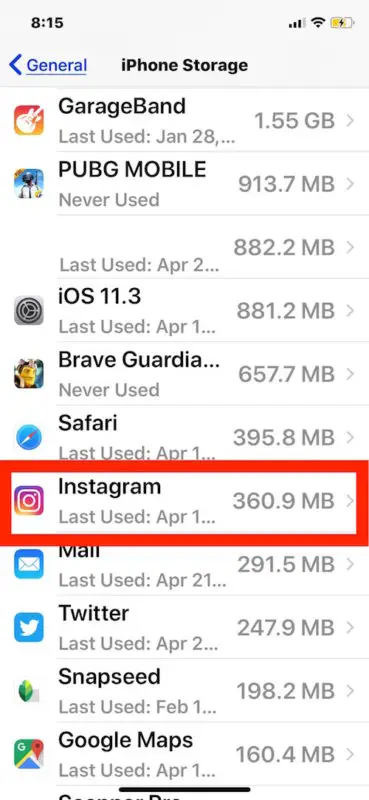
.
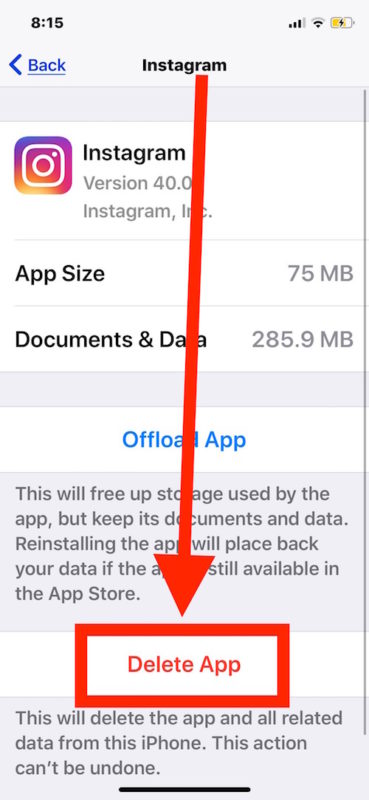
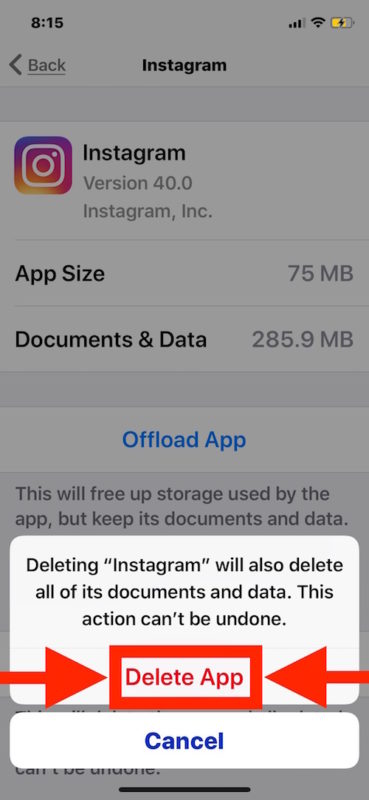
Una vez que vuelva a descargar e instalar Instagram de nuevo, tendrá que volver a iniciar sesión en la cuenta Instagram. Las cachés se borrarán y el tamaño total de la aplicación se reducirá, puede confirmarlo manualmente si lo desea regresando a la sección de Configuración «Almacenamiento» y encontrando la aplicación Instagram de nuevo.
Esto es probablemente más relevante en los primeros dispositivos iPhone y en las versiones Instagram, donde el espacio de almacenamiento es más reducido, e Instagram parece ser un poco más agresivo con el almacenamiento en caché, mientras que las versiones más recientes de la aplicación y, obviamente, los modelos iPhone de mayor espacio de almacenamiento van a ser menos impactados. He visto que la caché de aplicaciones Instagram es superior a 1 GB en múltiples ocasiones, pero al borrar y reinstalar la aplicación tal y como se ha descrito, la caché de aplicaciones se reducirá a nada y la aplicación sólo ocupará unos 80 MB o así por sí sola. Por supuesto, una vez que empiece a usar Instagram mucho más, volverá a almacenar más datos, por lo que es posible que tenga que repetir el proceso en algún momento.
Es importante señalar la necesidad de eliminar la aplicación de iOS y luego reinstalarla de nuevo. Si elige descargar la aplicación en su lugar, borrará la aplicación Instagram pero conservará las cachés contenidas con «Documents and Data» y tendrá básicamente el efecto contrario que se pretende al no liberar ese espacio de caché. Dicho esto, usar Offload Apps o a>automatic Offload Apps es una función muy útil de iOS para liberar el almacenamiento de un IPhone o iPad automáticamente, pero recuerda que no ayudará a borrar las cachés, sólo elimina la aplicación en sí.
Como se mencionó anteriormente, ésta es la única forma fiable de clarar documentos y datos desde aplicaciones en iPhone o iPad, independientemente de cuál sea la aplicación. Hay algunas aplicaciones de terceros que contienen datos incorporados y herramientas de eliminación de caché, por ejemplo, puede vacío manual de la caché de Google Maps en un iPhone y Twitter tiene una opción de caché clara > también, pero por el momento la aplicación Instagram para iOS no tiene esta función.
¿Conoce otra forma de borrar la caché Instagram de un iPhone? Háganoslo saber en los comentarios!

Hola mi problema en el istagram con iphone x. Es q no me borra ciertas charlas privadas o no todas o si las borre vuelven a aparecer y me pone que nones posible borrarla en este momento, llegue a pensar q me lo habian hackeado🤦🏻♀️🤦🏻♀️. Pero cuando lo desinstalo borra todo. No entiendo en una pgina dicen q puede ser el cache.